Reparar Problemas De FPS Bajos En World War 3
World War 3 es un juego que recibió mucha atención posterior a su anuncio, sin embargo, el desarrollar ha venido perdiendo algo de efectividad producto de los problemas técnicos que se acumulan sin una fecha de solución visible. La mayoría de estos problemas técnicos suelen pasar desapercibidos, aunque uno de los más comentados son los problemas de FPS bajos.
Esto suele ocurrir cuando intentas jugar, incluso, existe la posibilidad de que notes que tu FPS ha disminuido de forma significativa, lo que ocasiona que no puedas disfrutar del juego.
Para ayudarte a reparar los problemas de FBS bajos en World War 3, hemos preparado esta publicación para ti. Te invitamos a que sigas leyendo y conozcas las soluciones más destacables para ponerle fin a este error.

¿Qué ocasiona los problemas de FPS bajos en World War 3?
Después de que los usuarios presentaran muchas quejas, realizamos una investigación en profundidad de estos problemas y elaboramos una lista de todas las causas posibles que podrían desencadenar estos problemas:
- No hay suficiente potencia de CPU: el bajo rendimiento puede deberse al hecho de que el juego no está utilizando tanta potencia de CPU como puede. Esto origina que tartamudee y que el FPS sea más bajo de lo normal, en especial, cuando el cuello de botella del juego es en realidad el procesamiento de la CPU. Para reparar esto, debes dedicar más CPU al juego, incrementando la potencia que estás utilizando. Esto es algo que puedes hacer desde el Editor del Registro, pero solo tendrá efectividad si tienes una CPU que lo admita.
- Fuga de RAM: estos problemas también pueden deberse a que el juego no usa suficiente memoria RAM. Sin embargo, esto no es algo que tenga relación con la falta de recursos, en realidad, se debe a una fuga de memoria que es permitida por el propio juego. Puedes arreglarlo otorgando un mayor consumo de RAM disponible al juego por medio del Editor del Registro.
- La configuración de gráficos ejerce presión sobre la GPU: otra causa de este error podría ser la configuración del juego que es simplemente demasiado alta, lo que hace que el juego tartamudee y no funcione correctamente. Esto puedes repararlo dirigiéndote a la configuración del juego en cuestión y dentro de ella, debes deshabilitar las características gráficas que no deseas o simplemente reduce la resolución.
- Comportamiento de escalado de DPI: de acuerdo a algunos usuarios que se han encontrado con este problema, Word War 3 también experimenta problemas relacionados con el comportamiento escalado de DPI predeterminado que termina ocasionando una inestabilidad de representación general con configuraciones bajas y medias de PC. En caso de que estés lidiando con este problema, lo mejor que puedes hacer para solucionar es anular el comportamiento de escala de DPI predeterminado desde la propia pantalla de propiedades del juego.
- Configuraciones innecesarias en el juego: si estás tratando de ejecutar el juego en una PC de gama baja, otra cosa que puedes hacer para mejorar la experiencia con la Tercera Guerra Mundial es deshabilitar ciertas configuraciones de video y juego que finalmente tendrán un impacto en el recuento general de FPS.
Métodos para solucionar los problemas de FPS bajos en World War 3
Ahora que conoces todas las posibles causas, aquí hay una lista de todos los métodos que te ayudarán a hacer que tu juego de la Tercera Guerra Mundial funcione correctamente (o al menos mejorar tu experiencia), sin tartamudeos ni FPS bajos:
Mira También 7 Mejores Programas Para Hackear Juegos
7 Mejores Programas Para Hackear JuegosRedirige más recursos a tu CPU
Lo primero que debes intentar es otorgarle más potencia a tu CPU. Si actualmente estés lidiando con problemas de FPS bajos en tu juego, es importante que investigues si existe un posible cuello de botella relacionado con la CPU.
Es bien sabido que este juego todavía presenta fallas considerables al momento de redirigir los recursos de CPU disponibles. Por fortuna, es algo que puedes reparar a través de una corrección rápida del regedit que, como se ha mencionado, goza de popularidad entre los miembros del juego.
Una vez que implementes esta solución, podrás dedicarle mayor CPU al juego, es decir, que el rendimiento se verá mejorado y reducirás los problemas de tartamudeo y bajo FPS. De esta manera, es como algunos jugadores han logrado que World Warl 3 se ejecute sin inconvenientes.
Nota: busca esta solución si estás utilizando un modelo de CPU más antiguo de AMD o Intel.
Estos son los pasos que debes seguir para optimizar la asignación de recursos de la CPU cuando se representa la Tercera Guerra Mundial en su PC:
- Debes comenzar abriendo un cuadro de diálogo Ejecutar presionando la tecla de Windows + R, luego escribe 'regedit' para abrir el Editor del Registro.
Nota: Si la ventana Control de cuentas de usuario le solicita, haz clic en Sí para otorgar acceso de administrador.
Mira También- Una vez dentro del Editor del Registro, debes ir a esta ubicación:
HKEY_LOCAL_MACHINE\SOFTWARE\Microsoft\Windows NT\CurrentVersion\Image File Execution Options
Nota: Puedes ir manualmente a esta ubicación o puede insertar la ubicación directamente en la barra superior.
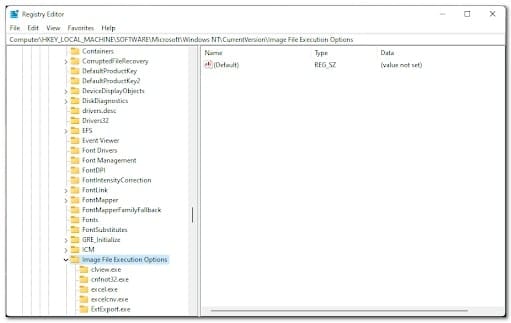
- Después de eso, debes crear una nueva carpeta (clave) haciendo clic con el botón derecho en Opciones de ejecución de archivos de imagen y luego haz clic en Nuevo > Clave. Debes nombrar la carpeta WW3-Win64-Shipping.exe.
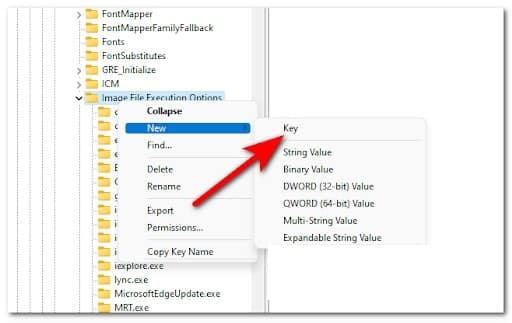
- Cuando hayas hecho eso, dentro de la carpeta WW3-Win64-Shipping.exe, cree otra carpeta llamada PerfOptions.
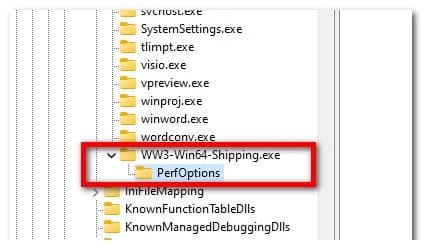
- Ahora necesitas crear un valor DWORD (32 bits) y nombrarlo CpuPriorityClass.
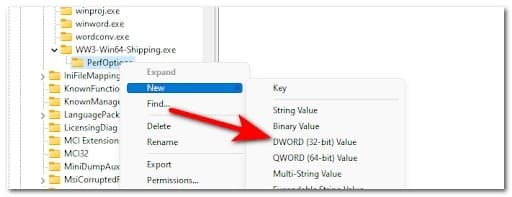
 Qué Es DS4Windows Usos, Características, Opiniones, Precios
Qué Es DS4Windows Usos, Características, Opiniones, Precios- Después de eso, haz doble clic en el valor y cambia los datos del valor a 3, luego haz clic en Aceptar para guardar los cambios.
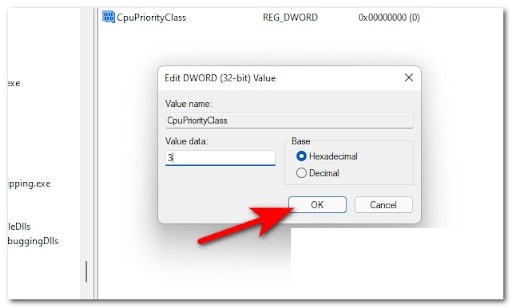
- Cuando hayas terminado con eso, reinicia tu PC y prueba el juego para ver si el FPS sigue siendo bajo.
En caso de que la Tercera Guerra Mundial no se haya solucionado, consulta a continuación el siguiente método.
2. Intenta reparar la fuga de memoria presente en Windows
Si la primera solución anterior no hizo nada por ti, acabas de confirmar que el problema no estaba ocurriendo debido a un problema de botella relacionado con la PC, lo siguiente que debes investigar es una posible pérdida de memoria arraigada en tu RAM.
Si este escenario es aplicable, lo siguiente que debes hacer es asignar más consumo de RAM al juego para mejorar el rendimiento.
Nota: Este método dedicará el máximo consumo de RAM disponible a la Tercera Guerra Mundial y posiblemente evitará que aparezcan tartamudeos.
Muchos de los miembros de la comunidad de World War 3 han recomendado el uso de este método en escenarios donde hay disponible entre 8 GB o menos de RAM.
Mira También 8 Mejores Programas Para Crear Juegos de Android
8 Mejores Programas Para Crear Juegos de AndroidEstos son los pasos que debes seguir para asegurarte de que no estás experimentando problemas de velocidad de fotogramas y tartamudeo con la Tercera Guerra Mundial debido a una pérdida de memoria:
- Presiona la tecla de Windows + R para abrir un cuadro de diálogo Ejecutar y escribe dentro de la barra de búsqueda el comando 'regedit', luego tienes que asegurarte de presionar donde dice Entrar para que se pueda abrir el Editor del Registro.
- Ahora que estás dentro del Editor del Registro, ve a la siguiente ubicación manualmente o insertando el código directamente en la barra superior:
HKEY_LOCAL_MACHINE\SYSTEM\ControlSet001\Servicios\Ndu
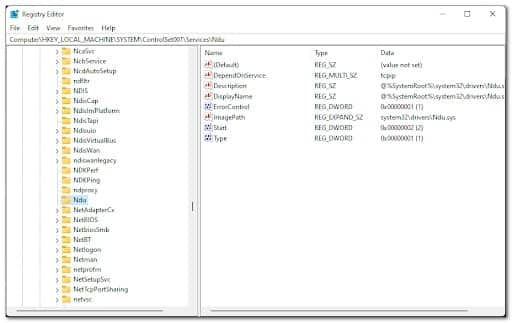
- Ahora que estás dentro de la carpeta Ndu, haz doble clic en donde dice Inicio y cambia los datos del valor a 4, luego haz clic en Aceptar para guardar los cambios.
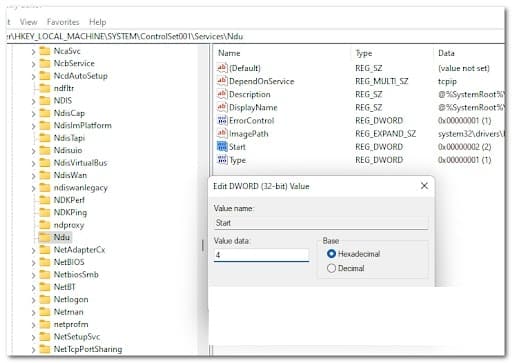
- Una vez que hayas terminado, reinicia tu computadora y, cuando se reinicie, inicia la Tercera Guerra Mundial para ver si funcionará con más fluidez que antes.
Si este método tampoco arregló tu juego, verifica la siguiente solución posible a continuación.
3. Ajusta la configuración gráfica
Si los dos primeros métodos no fueron efectivos en tu caso, descartaste con éxito una posible fuga de RAM y un cuello de botella de la CPU de la lista de posibles culpables.
Mira También Reparar World War 3 No Se Abre
Reparar World War 3 No Se AbreLo siguiente que debes hacer en este punto es comenzar a ajustar la configuración de gráficos del juego.
Algunos jugadores afectados lograron mejorar el rendimiento en una PC de gama media a alta al obligar al juego de la Tercera Guerra Mundial a iniciarse en modo de alto rendimiento desde el menú de Windows.
Nota: esto puede parecerte un consejo tonto, pero puedes hacer el intento de jugar en ULTRA (por medio de las configuraciones del juego) aunque todavía no está optimizado, es posible que te encuentres con fallas de tartamudeo siempre y cuando no uses los últimos modelos de GPU.
Si te limitas exclusivamente a utilizar una GPU de gama media, por ejemplo la GeForce RTX™ 3050 o la Radeon RX 6500XT, no obligues a la configuración de ULTRA porque no te irá nada bien. Ante esto, lo más recomendable es que apliques la configuración de gráficos de alto rendimiento por medio del menú Gráficos personalizados de Windows para que puedas jugarlo lo más estable posible.
Para hacer esto, debes ir a la Configuración de gráficos y agregar el cliente de la Tercera Guerra Mundial, luego cambiar el rendimiento a Alto rendimiento.
En caso de que no sepa cómo establecer la configuración gráfica en Alto rendimiento, así es como puede hacerlo:
Mira También Reparar God Of War Sigue Fallando En La PC
Reparar God Of War Sigue Fallando En La PC- Debes comenzar abriendo la configuración de gráficos. Puedes hacer esto presionando la tecla de Windows + R para abrir un cuadro de diálogo Ejecutar, luego asegúrate de buscar el siguiente comando 'ms-settings:display-advancedgraphics' o puedes buscar directamente desde la barra de tareas.
- Dentro de la configuración de gráficos, haz clic en el botón Examinar en Agregar una aplicación y busca WW3Client.exe, luego haz clic en Agregar.
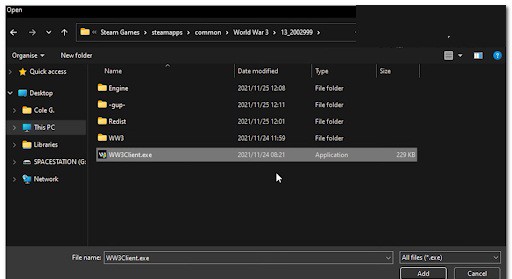
- Ahora debes desplazarte por la lista de aplicaciones hasta que encuentres el UE4Game, luego haz clic en él y abre las Opciones y selecciona Alto rendimiento para cambiar el rendimiento.
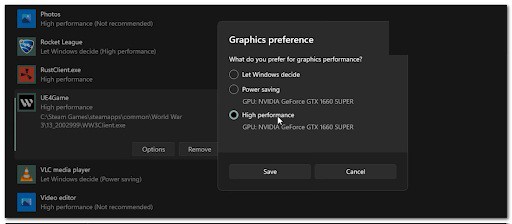
- Una vez que hayas hecho eso, guarda los cambios y podrás cerrar la configuración. Luego, asegúrate de abrir el juego y pruébalo para verificar si aún encuentras los problemas relacionados con el bajo FPS.
Si aún no se puedes reproducir la Tercera Guerra Mundial debido al rendimiento, verifica el siguiente método a continuación.
4. Anula el comportamiento de escalado alto de DPI
Si has quemado todas las soluciones anteriormente descritas y aún encuentras problemas de velocidad de fotogramas y tartamudeo con la Tercera Guerra Mundial que no deberías (dada su plataforma), es probable que estés lidiando con estos problemas debido a una escala de DPI embotellamiento.
Se ha informado que esto suele ocurrir principalmente Windows 11, sobre todo, en situaciones en las que los jugadores migran a este sistema operativo desde Windows 10 o cualquier otra versión anterior.
Si este escenario es aplicable, los jugadores afectados recomiendan que también cambia la configuración alta de DPI desde el menú Propiedades del cliente de la Tercera Guerra Mundial. Así han conseguido arreglar los errores de tartamudeo y bajo FPS.
Mira También Reparar El Error La Aplicación De Escritorio EA No Se Iniciará
Reparar El Error La Aplicación De Escritorio EA No Se IniciaráEn caso de que no sepas cómo anular el comportamiento de escalado alto de DPI, aquí hay una guía que te ayudará a hacerlo:
- Necesitas acceder a la carpeta del juego. Puede hacer esto buscando manualmente en el Explorador de archivos la carpeta de la Tercera Guerra Mundial, o ve a la biblioteca de Steam y haz clic derecho sobre ella, luego haz clic en Administrar y Examinar archivos locales.
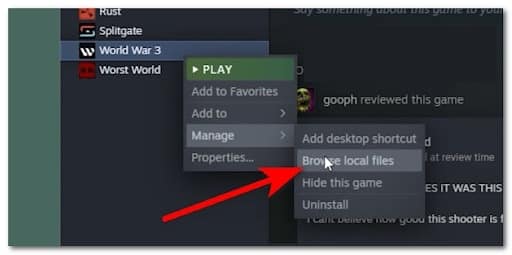
- Una vez que estés dentro de la carpeta de la Tercera Guerra Mundial, ve a la carpeta 13_2002999 para encontrar el WW3Client.exe, luego haz clic derecho sobre él y ve a Propiedades.
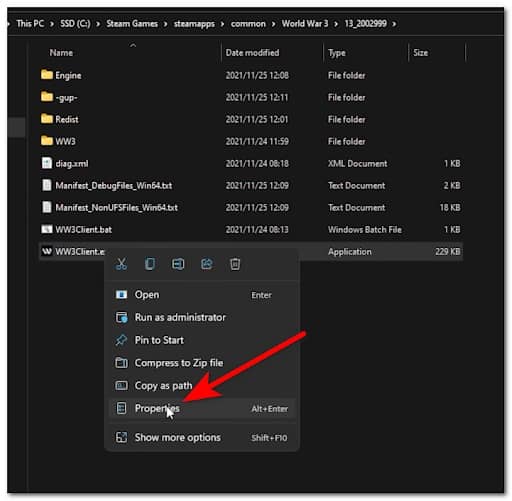
Nota: Esa carpeta puede tener un nombre diferente, lo único que tienes que hacer es encontrar WW3Client.exe.
- Después de que aparezca el menú Propiedades en tu pantalla, ve a la sección Compatibilidad. Lo primero que debes hacer es marcar la casilla junto a Deshabilitar optimizaciones de pantalla completa, luego marca la casilla junto a Ejecutar este programa también como administración.
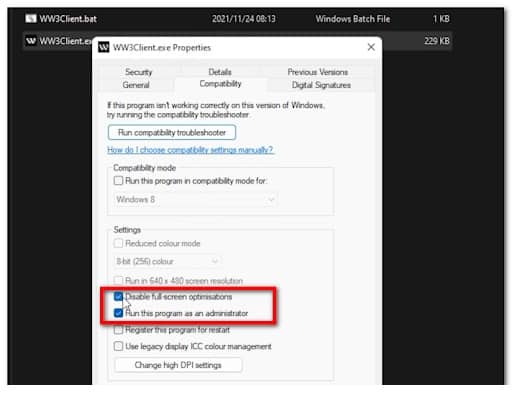
- Una vez que hayas hecho eso, haz clic en el Cambiar la configuración de DPI alto y marca la casilla junto a Anular el comportamiento de escalado de DPI alto.
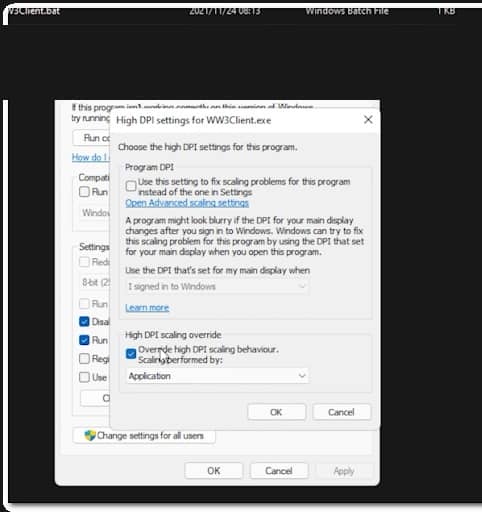
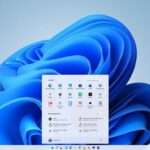 Reparar Problema De Audio Bajo En Windows 11
Reparar Problema De Audio Bajo En Windows 11- Cuando hayas terminado con eso, guarda los cambios e inicie el juego para ver si todavía no funciona correctamente.
Si ninguno de los métodos anteriores le ha ayudado a solucionar los problemas de tartamudeo y bajo FPS para la Tercera Guerra Mundial, consulta a continuación el último método.
5. Baja la configuración del juego
Si todavía no has logrado reparar el problema de velocidad de fotogramas en tu juego World War 3 con ninguna de los métodos descritos con anterioridad, lo último que puedes hacer es reducir la configuración del juego a ver si funciona.
Esto puede ser de gran utilidad con el FPS porque una alta configuración puede ocasionar alguno de los problemas antes mencionados, por tal razón, disminuirlas te ayuda a que el juego sea más jugable.
Para hacer cumplir esto, debes ir a la configuración del juego y, antes de ir a la configuración de Video, primero ve a la configuración de Juego y habilita todas las configuraciones disponibles en Depurar.
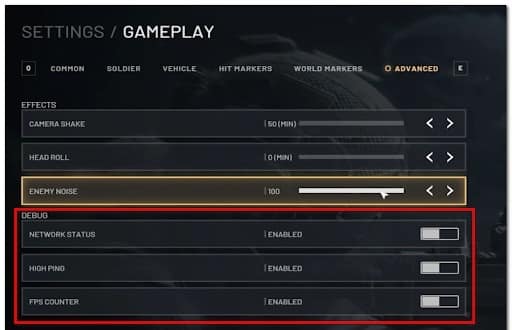
Una vez que hayas terminado con eso, regresa al menú de configuración general y accede a la sección Video. En este punto, podrás reducir considerablemente la configuración de gráficos.
Nota: deshabilita todas las configuraciones que considera necesarias, baja las configuraciones a Media o incluso a Baja si necesitas una mayor cantidad de FPS. También puedes reducir la resolución porque marcará una gran diferencia cuando se trata de problemas de tartamudeo y FPS.
Una vez que hayas terminado con eso, guarda los cambios y prueba el juego de la Tercera Guerra Mundial para ver si el tartamudeo y el FPS bajo todavía están presentes.
Si quieres conocer otros artículos parecidos a Reparar Problemas De FPS Bajos En World War 3 puedes visitar la categoría Juegos.
Deja una respuesta
¡Más Contenido!